واتساپ به عنوان یکی از محبوب ترین اپلیکیشن ها برای چت شناخته می شود که با وجود فیلتر شدن، روزانه میلیون ها پیام متنی، تصویر و ویدئویی در آن رد و بدل می شود. اگرچه واتساپ بیشتر بر روی گوشی های موبایل استفاده می شود، اما برخی از کاربران نیاز دارند از نسخه وب آن تحت عنوان WhatsApp Web یا اپلیکیشن دسکتاپ بر روی کامپیوتر استفاده کنند. خیلی افراد با نسخه موبایلی واتساپ آشنا هستند ولی شاید ندانند که می توانند از نسخه دسکتاپ آن نیز استفاده کنند. تفاوت این دو چیست؟ با مگ تک همراه باشید تا به سوالات شما پاسخ دهیم.
با استفاده از واتساپ وب، شما می توانید با نصب واتساپ روی کامپیوتر به آن دسترسی داشته باشید. در این مقاله نحوه نصب و استفاده از واتساپ روی کامپیوتر ویندوز 10 7 8 را با چند مرحله ساده به شما نشان می دهیم.
نصب واتساپ روی کامپیوتر ویندوز 10
قبل از هر چیز باید بدانید که نصب واتساپ روی کامپیوتر بدون نیاز به گوشی امکان پذیر نیست.
به منظور استفاده از اپلیکیشن واتساپ در کامپیوتر ابتدا باید آن را روی ویندوز نصب کنید. برای این منظور، مرورگر را باز کنید و برای ادامه نصب این اپلیکیشن، به صفحه اصلی WhatsApp بروید. در آنجا باید صفحه دانلود را که یک فایل .exe است، پیدا کنید. نحوه نصب واتساپ روی ویندوز 7، 8 و 10 بسیار مشابه است.
برای انجام این کار، مراحل زیر را دنبال کنید:
- صفحه دانلود WhatsApp را باز کنید
- روی دکمه سبز رنگ دانلود کلیک کنید. دکمه دانلود در سمت راست صفحه، زیر عنوان « Download WhatsApp for Mac or Windows PC» قرار دارد. با کلیک بر روی این دکمه فایل راه اندازی شما برای دانلود درخواست می شود. ممکن است لازم باشد مکان دانلود را انتخاب کنید و بر روی OK کلیک کنید تا بسته به مرورگر خود، فایل خود را دانلود کنید
- صبر کنید تا دانلود فایل شما تمام شود. این فرآیند فقط باید چند دقیقه طول بکشد. پس از دانلود کامل فایل شما می توانید اپلیکیشن واتساپ را نصب کنید.
اگر نسخه وب واتساپ را جستجو کنید، روش رسمی استفاده از واتساپ روی کامپیوتر این است که از شما خواسته می شود یک QR کد را ازطریق گوشی موبایل اسکن کنید. کامپیوتر شما صفحه واتساپ را با ویژگی های محدود مشابه با نسخه موبایلی به نمایش در می آورد.
اگر می خواهید از واتساپ بر روی کامپیوتر و بدون نیاز به گوشی استفاده کنید، چند راه حل و نرم افزار شخص ثالث در دسترس هستند. توجه داشته باشید که استفاده از آن ها توصیه نمی شود. برای این منظور، شبیه سازهای اندروید روی دسکتاپ بیشتر مورد استفاده قرار می گیرند.
شما می توانید از شبیه سازهای اندروید روی دسکتاپ برای باز کردن واتساپ بدون نیاز به گوشی استفاده کنید. گاهی اوقات، کاربران دوست دارند از نسخه دسکتاپ برای چت با دوستان، اعضای خانواده و حتی همکاران استفاده کنند. در اینصورت نیازی به همراه داشتن موبایل نخواهد بود. شبیه سازهای مختلفی برای کاربران اندروید در دسترس هستند.
دانلود و نصب واتساپ بر روی ویندوز
استفاده از واتساپ در ویندوز و مک به همان اندازه که به نظر می رسد ساده و هیجان انگیز است. در اینجا چند روش موثر برای نصب و استفاده از واتساپ در ویندوز 10 7 8 برای شما آورده شده است.
استفاده از نسخه وب واتساپ
اگر از طریق گوشی موبایل وارد حساب کاربری واتساپ خود شده اید، چند ثانیه زمان نیاز است تا نسخه وب روی کامپیوتر شما راه اندازی شود.
- مرورگر وب کامپیوتر خود را باز کنید و web.whatsapp.com را در نوار جستجو وارد کنید
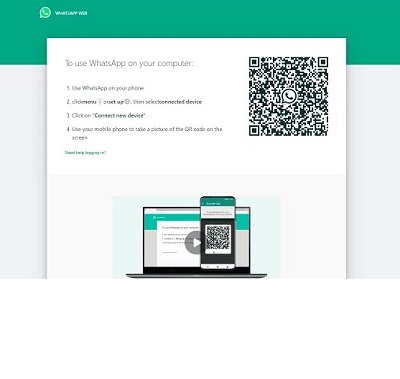
2. در همان زمان، واتساپ را در دستگاه اندرویدی خود باز کنید. روی منو سه نقطه ضربه زده و روی « Linked Devices» کلیک کنید
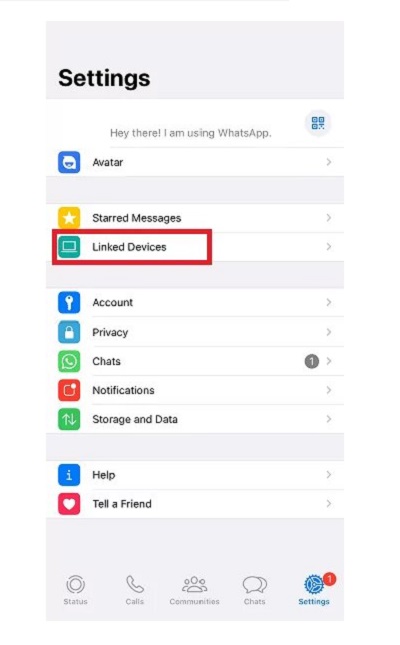
3. QR کد در مرورگر وب کامپیوتر شما ظاهر می شود و باید از دوربین واتساپ خود برای اسکن آن استفاده کنید
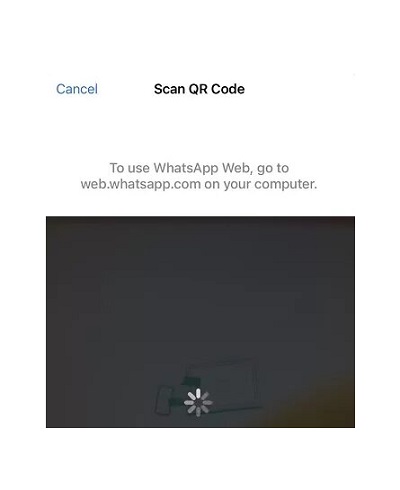
4. در کامپیوتر شما، WhatsApp Web پس از یک دوره بارگیری کوتاه ظاهر می شود. حالا دوربین را روی صفحه نمایش کامپیوتر بگیرید و QR کد را اسکن کنید. از آن استفاده کنید و پس از پایان کار از سیستم خارج شوید
5. اگر ترجیح میدهید از همه دستگاه های گوشی خود خارج شوید، به منوی WhatsApp Web بروید و گزینه «Logout from all devices» را انتخاب کنید.
دانلود و نصب اپلیکیشن دسکتاپ واتساپ
از آنجایی که نسخه وب واتساپ تمام ویژگی های واتساپ استاندارد را ارائه نمی دهد، یک اپلیکیشن اختصاصی دسکتاپ واتساپ توسعه داده شد. تنها کاری که برای استفاده از اپلیکیشن دسکتاپ واتساپ باید انجام دهید، نصب اپلیکیشن و پیروی از چند دستورالعمل ساده است. بعد از این که فایل دانلود شده را مطابق با بخش قبل دریافت کردید، باید طبق مراحل زیر عمل کنید:
- روی فایل setup دوبار کلیک کنید. این فایل با نام «WhatsAppSetup» در کامپیوتر با لوگو WhatsApp (یک تلفن سفید روی یک حباب گفتار سبز) به عنوان نماد آن ظاهر می شود. فایل راه اندازی را در مکان دانلود پیشفرض کامپیوتر (مثلاً دسکتاپ) پیدا خواهید کرد
- منتظر بمانید تا واتساپ نصب شود. پس از انجام این کار، لوگوی واتساپ را روی دسکتاپ خود خواهید دید
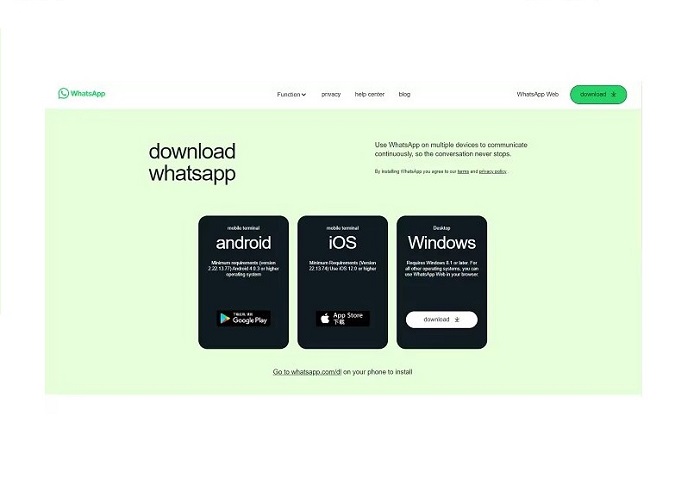
3. روی اپلیکیشن واتساپ دوبار کلیک کنید. با انجام این کار پنجره ای با کدی باز می شود که می توانید اسکن کنید. این کد شبیه یک جعبه شطرنجی مشکی با نماد سیاه و سفید واتساپ در وسط است
4. اپلیکیشن واتساپ را در گوشی خود باز کنید. اگر هنوز واتساپ را روی گوشی خود ندارید، ابتدا باید آن را دانلود و نصب کنید
5. اسکنر کد واتساپ را باز کنید. بسته به نوع گوشی که استفاده می کنید، این فرآیند متفاوت خواهد بود:
- گوشی های آیفون: روی تنظیمات در گوشه سمت راست پایین صفحه ضربه بزنید، سپس روی WhatsApp Web/Desktop نزدیک بالای صفحه ضربه بزنید
- گوشی های اندروید: روی ⋮ و WhatsApp Web در بالای منو ضربه بزنید
6. دوربین گوشی خود را به سمت کد بگیرید. انجام این کار باعث می شود واتساپ کد را اسکن کند، حساب کاربری شما را تایید کرده و فرآیند نصب واتساپ تکمیل شود. اکنون می توانید از واتساپ روی کامپیوتر خود استفاده کنید. اگر کد منقضی شده است، روی دایره سبز رنگ وسط کد کلیک کنید تا دوباره بارگیری شود.
تفاوت واتساپ وب و واتساپ گوشی
نسخه وب واتساپ و اپلیکیشن واتساپ روی کامپیوتر با نسخه استاندارد موبایلی آن کمی تفاوت دارند. هر کدام مزایا و معایب خود را دارند، بنابراین تصمیم گیری به شرایط خود کاربر بستگی دارد. به عنوان مثال، نسخه وب واتساپ ویژگی های مشابه با واتساپ موبایل را ارائه نمی دهد.
- در نسخه وب شما نمی توانید تماس های صوتی یا تصویری برقرار کنید.
- نسخه وب واتساپ مکالمه های گوشی هوشمند شما را همگام می کند تا بتوانید در هر دو دستگاه آن ها را بخوانید. علیرغم محبوبیت، این نسخه ویژگی های محبوب اپلیکیشن استاندارد واتساپ را ارائه نمی دهد. به عنوان مثال، امکان ایجاد چت گروهی و افزودن مخاطبان جدید وجود ندارد.
- از طرف دیگر، اپلیکیشن دسکتاپ واتساپ از نظر ویژگی ها بسیار شبیه به اپلیکیشن موبایل است. این اپلیکیشن با گوشی موبایل شما همگام می شود، بنابراین تمام پیام ها و مخاطبان در واتساپ روی کامپیوتر در دسترس خواهند بود.
- استفاده از نسخه وب واتساپ یا اپلیکیشن دسکتاپ مزایای قابل توجهی دارد. برای مثال، تایپ کردن با استفاده از ماوس و صفحه کلید واقعی آسان تر است. علاوه بر این، می توانید اپلیکیشن واتساپ را در کنار پنجره های دیگر روی صفحه نگه دارید تا اطلاعات را در پیام های چت کپی و درج کنید. با باز کردن آنها در پنجره های مختلف مرورگر واتساپ، به راحتی می توانید همزمان به بیش از یک حساب واتساپ دسترسی داشته باشید.
- شما می توانید از این اپلیکیشن برای تماس های صوتی و تصویری استفاده کنید، حتی امکان ارسال و دریافت تصویر و ویدئو نیز وجود دارد. اپلیکیشن دسکتاپ از پوش نوتیفیکیشن ها نیز پشتیبانی می کند، بنابراین همیشه از پیام های جدید مطلع خواهید شد، حتی اگر در حال استفاده از آن نباشید. شروع کار با واتساپ روی دسکتاپ آسان است و ویژگی های بسیاری را در اختیار کاربران قرار می دهد.
نتیجه گیری
اپلیکیشن دسکتاپ واتساپ برای کاربرانی که استفاده از کامپیوتر برای آن ها راحت تر است، توسعه داده شد. این اپلیکیشن ویژگی های مشابه با اپلیکیشن استاندارد موبایل را در اختیار کاربران خود قرار می دهد. نصب و استفاده از آن نیز بر روی ویندوزهای 7، 8 و 10 بسیار ساده و راحت است. فقط توجه داشته باشید که همیشه به گوشی خود برای ورود به واتساپ روی کامپیوتر نیاز دارید زیرا راه اندازی ازطریق اسکن یک QR کد که به گوشی ارسال می شود، امکان پذیر است.

